怎么給win10重裝系統(tǒng)?
有時(shí)候,我們的電腦會(huì)出現(xiàn)一些奇怪的問題。有些人可能會(huì)問:“為什么非要重裝Win10呢?”答案其實(shí)很簡(jiǎn)單,因?yàn)橹匮b系統(tǒng)可以讓我們擺脫那些煩人的問題,重新獲得一個(gè)干凈、穩(wěn)定的系統(tǒng)。現(xiàn)在技術(shù)進(jìn)步了很多,新系統(tǒng)對(duì)電腦性能的影響,應(yīng)該是“更進(jìn)一層樓”的!那么,該如何重裝呢?以下的方法,大家對(duì)著操作就行。
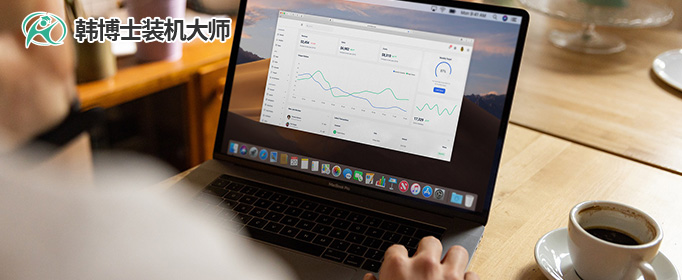
一、裝機(jī)必備工具
免費(fèi)好用的一鍵重裝系統(tǒng)軟件(點(diǎn)擊紅字下載)
二、重裝win10系統(tǒng),需要注意以下事項(xiàng),以確保重裝順利:
1. 數(shù)據(jù)備份:務(wù)必將個(gè)人文件進(jìn)行備份,這是由于安裝新系統(tǒng)往往需要格式化硬盤,一旦開始了,你的所有數(shù)據(jù)都會(huì)被清除了。
2. 電源連接:確保你的電腦電量充足,最好是插上電源線。如果在安裝過程中突然斷電,那可就麻煩大了。
3. 關(guān)閉殺毒軟件:防止安全軟件干擾安裝過程,造成不必要的麻煩。
三、電腦系統(tǒng)一鍵重裝的分步教程
1.請(qǐng)把“韓博士裝機(jī)大師”下載到您的桌面上,然后雙擊打開,接著在軟件界面上選擇“一鍵裝機(jī)”,并點(diǎn)擊“開始重裝”。
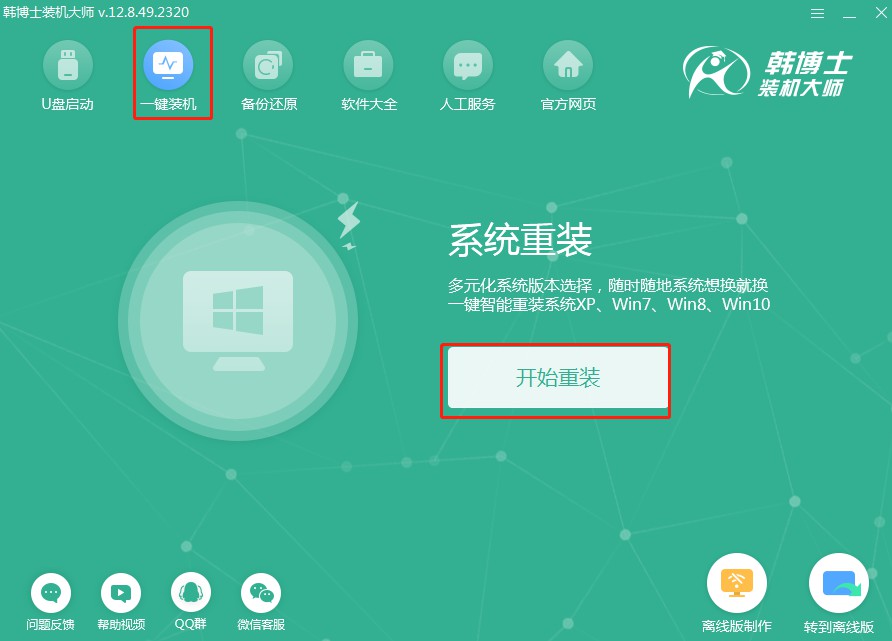
2.系統(tǒng)正在做“環(huán)境監(jiān)測(cè)”,別急,等它檢測(cè)完了,你再點(diǎn)擊“下一步”繼續(xù)操作。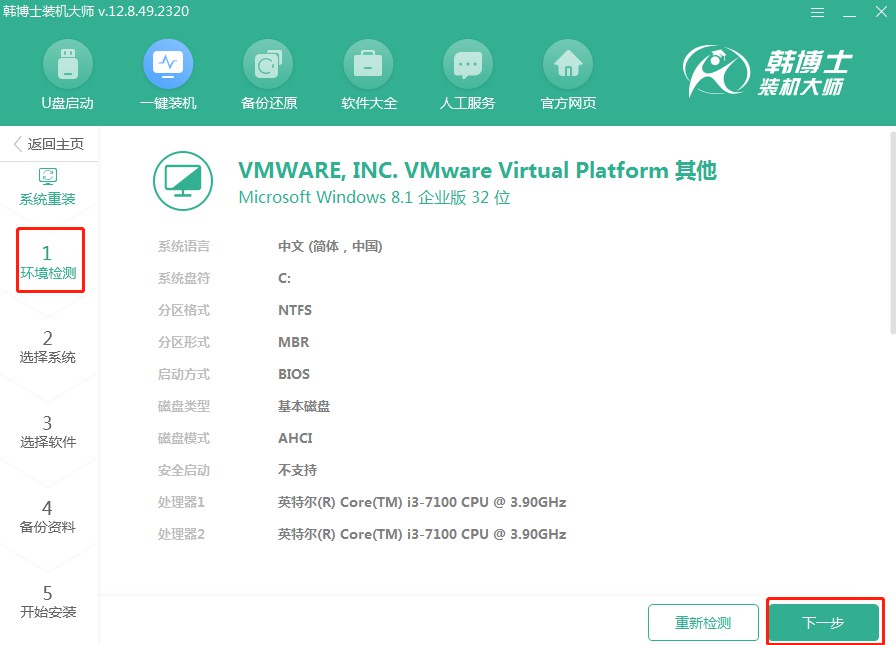
3.在“選擇系統(tǒng)”過程中,選擇自己你希望安裝的win10系統(tǒng)版本,選擇完畢后點(diǎn)擊“下一步”。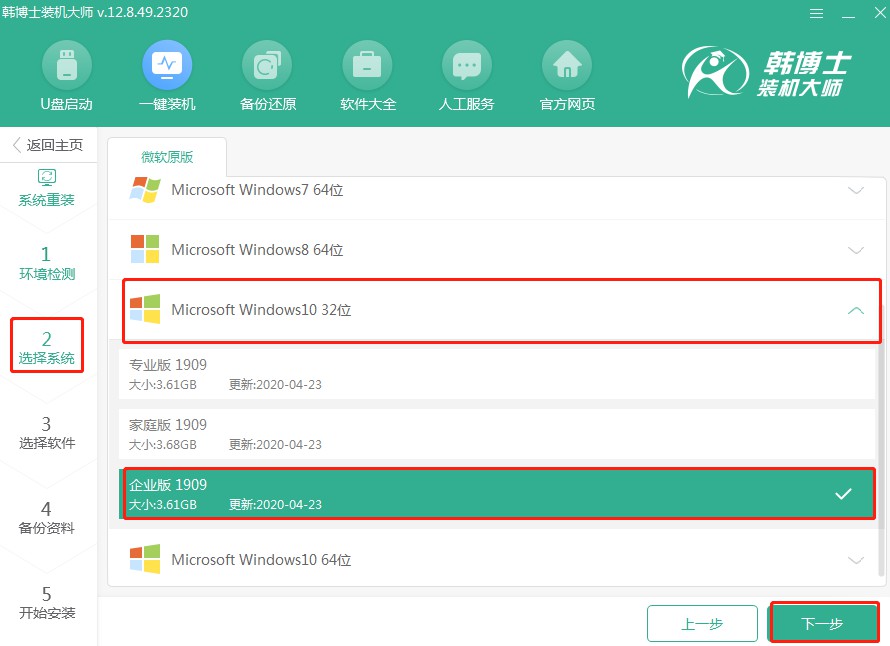
4.正在下載所需的系統(tǒng)文件,這可能需要一點(diǎn)時(shí)間,耐心等它下載完。

5.系統(tǒng)正在進(jìn)行環(huán)境的部署工作,耐心等它部署完成后,你就可以點(diǎn)擊“立即重啟”了。
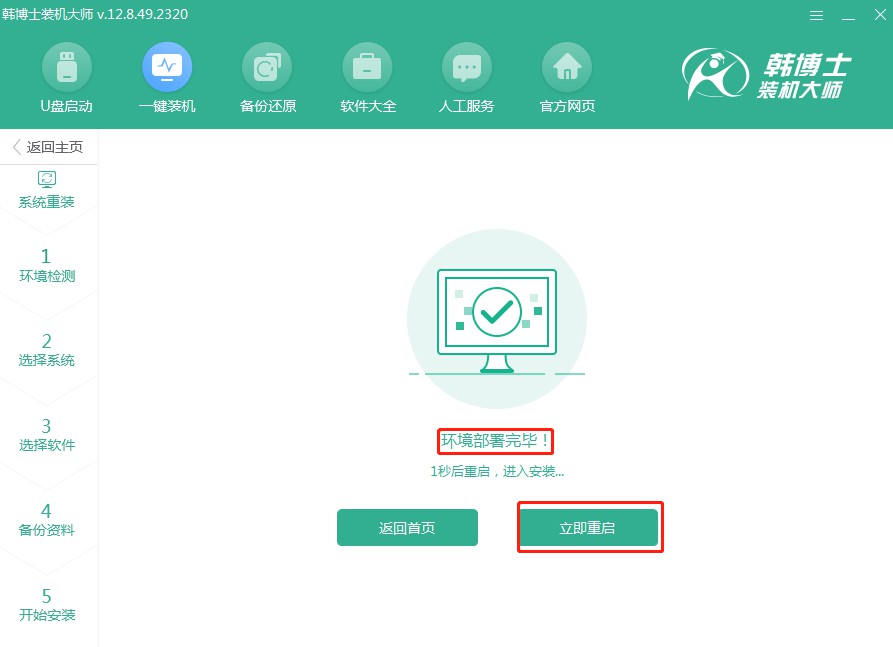
6.選中列表中的第二項(xiàng),按下回車鍵以便進(jìn)入PE系統(tǒng)界面。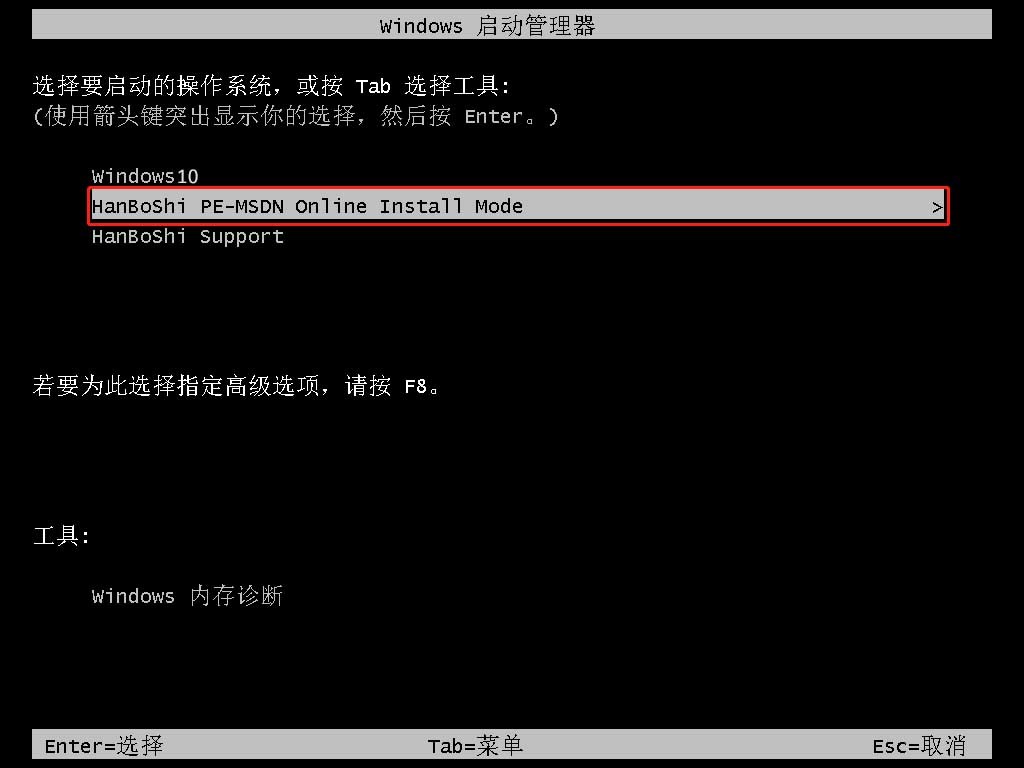
7.當(dāng)你進(jìn)入PE界面后,接下來會(huì)自行開始安裝win10,這個(gè)過程不需你干預(yù),安裝完以后點(diǎn)擊“立即重啟”即可。
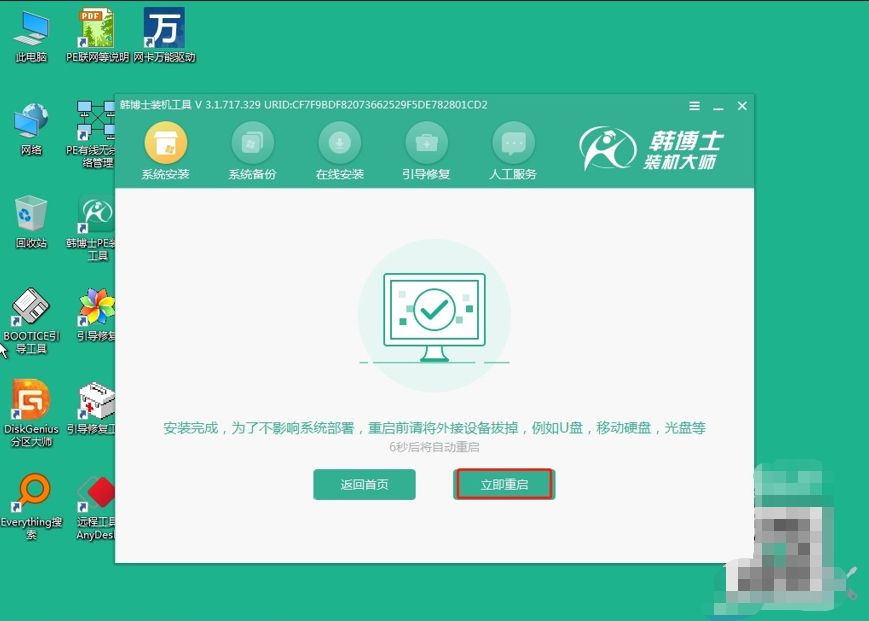
8.當(dāng)電腦重啟后,如果出現(xiàn)的是win10的桌面,那就證明韓博士一鍵重裝win10系統(tǒng)已經(jīng)成功了。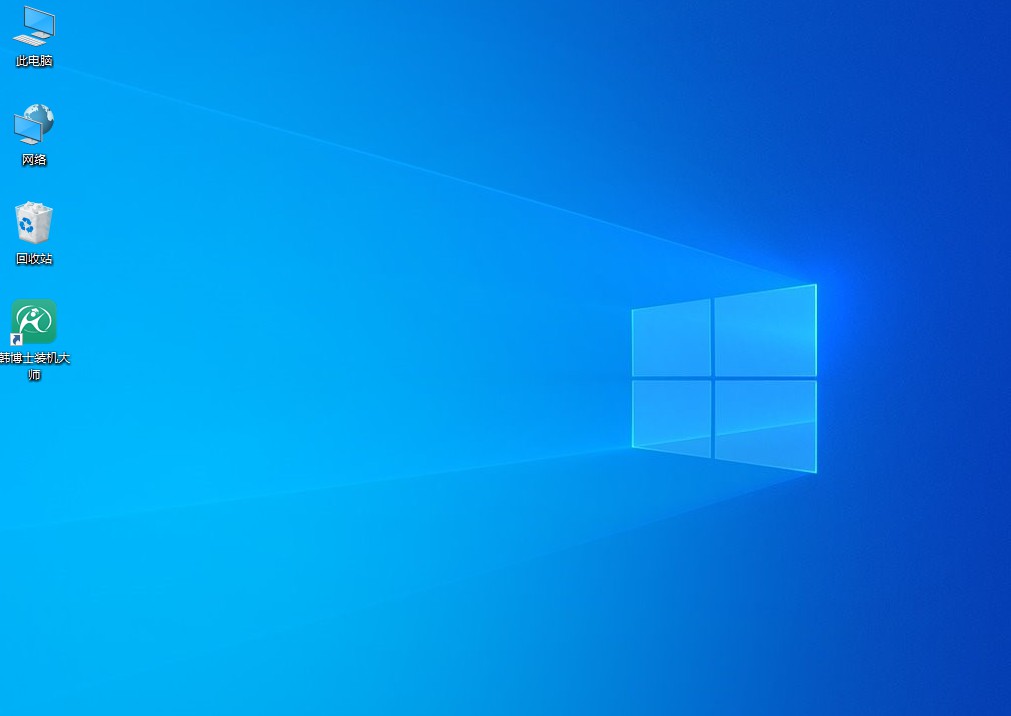
如何給win10重裝系統(tǒng)?重裝系統(tǒng)可能需要一段時(shí)間,這是正常的。請(qǐng)耐心等待,大家千萬不要在安裝未完成時(shí),強(qiáng)制關(guān)機(jī)或重啟電腦。按照以上的這些步驟,大家肯定能夠順利重裝完成。希望大家重裝順利,如果有不確定的地方,也可以隨時(shí)咨詢韓博士噢!

